Práce v grafickém editoru Photoshop není v žádném případě spojen s prací s vrstvami. Vložením jedné vrstvy na druhou můžete kombinovat obrázky, dosáhnout různých efektů a vytvářet stylové fotografie.

Instrukce
Krok 1
Vezměme si dva originální obrázky. Obyčejná fotka.

Krok 2
A obrázek s texturou, který na fotografii překryjeme v různých režimech.

Krok 3
Spojme dva obrázky do jednoho dvouvrstvého souboru, na kterém budeme pracovat. Všechny akce provedeme na panelu Vrstvy. Obraz vojáka se nachází ve spodní části a nazývá se spodní vrstva, textura nahoře se nazývá horní vrstva. V horní části panelu je rozevírací nabídka s různými režimy prolnutí. Ve výchozím nastavení je nastaven režim Normální, ve kterém jedna vrstva jednoduše překrývá jinou, prohlížeč na obrázku vidí pouze obrázek Horní vrstvy. Pojďme si hrát s režimy míchání vrstev.
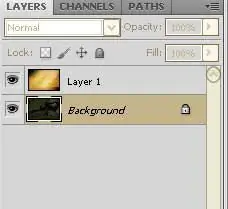
Krok 4
Všechny režimy jsou rozděleny do skupin. Například vezmeme jeden režim ze skupiny. Režim vícenásobného míchání vrstev slouží k tomu, aby fotografie měla stín, efekt lze srovnávat s pohledem na obrázek přes barevné sklo, výsledný obrázek bude vždy tmavší než originál.

Krok 5
Režim Screen, který je v další skupině, bude mít opačný efekt, obraz se výrazně rozjasnil, jako by byl osvětlen baterkou.

Krok 6
V režimu překrytí jsou tmavé pixely ještě tmavší, zatímco světlé naopak naopak ještě zesvětlují. Tento režim dodává fotografii dramatičnost a používá se v mnoha uměleckých technikách.

Krok 7
Režim rozdílu je založen na odečtení barev a vytváří určitý druh negativu. Čím světlejší je původní obrázek, tím zajímavější může být výsledný efekt.
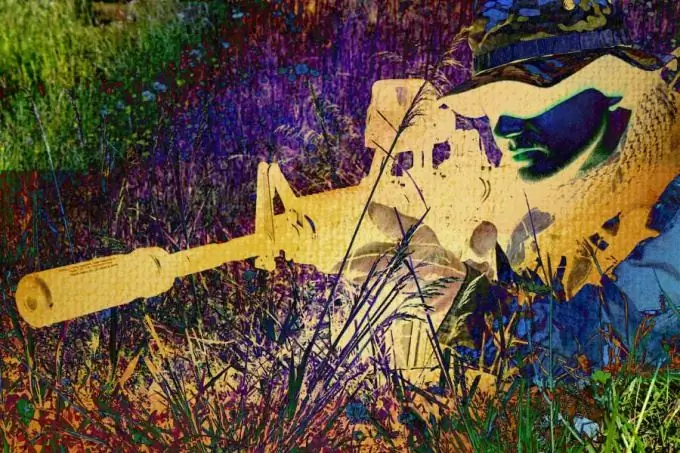
Krok 8
Režim odstínu mění barevné schéma obrázku, aniž by to ovlivnilo stupně šedi, díky tomuto režimu můžete oblohu zčervenat a trávu modře nebo jednoduše stylizovat fotografii.

Krok 9
Pokryli jsme jen několik režimů míchání vrstev na sebe. Zkuste si hrát s vrstvami sami, nebojte se experimentovat, výsledek, který se vám nelíbí, můžete snadno odstranit změnou jednoho režimu na jiný. Nezapomeňte také na možnost měnit průhlednost vrstev. Hra s vrstvami umožňuje doslova transformovat fotografii jedním kliknutím. S trochou cvičení pochopíte, jak se jeden režim liší od druhého, a získané znalosti můžete úspěšně aplikovat.






